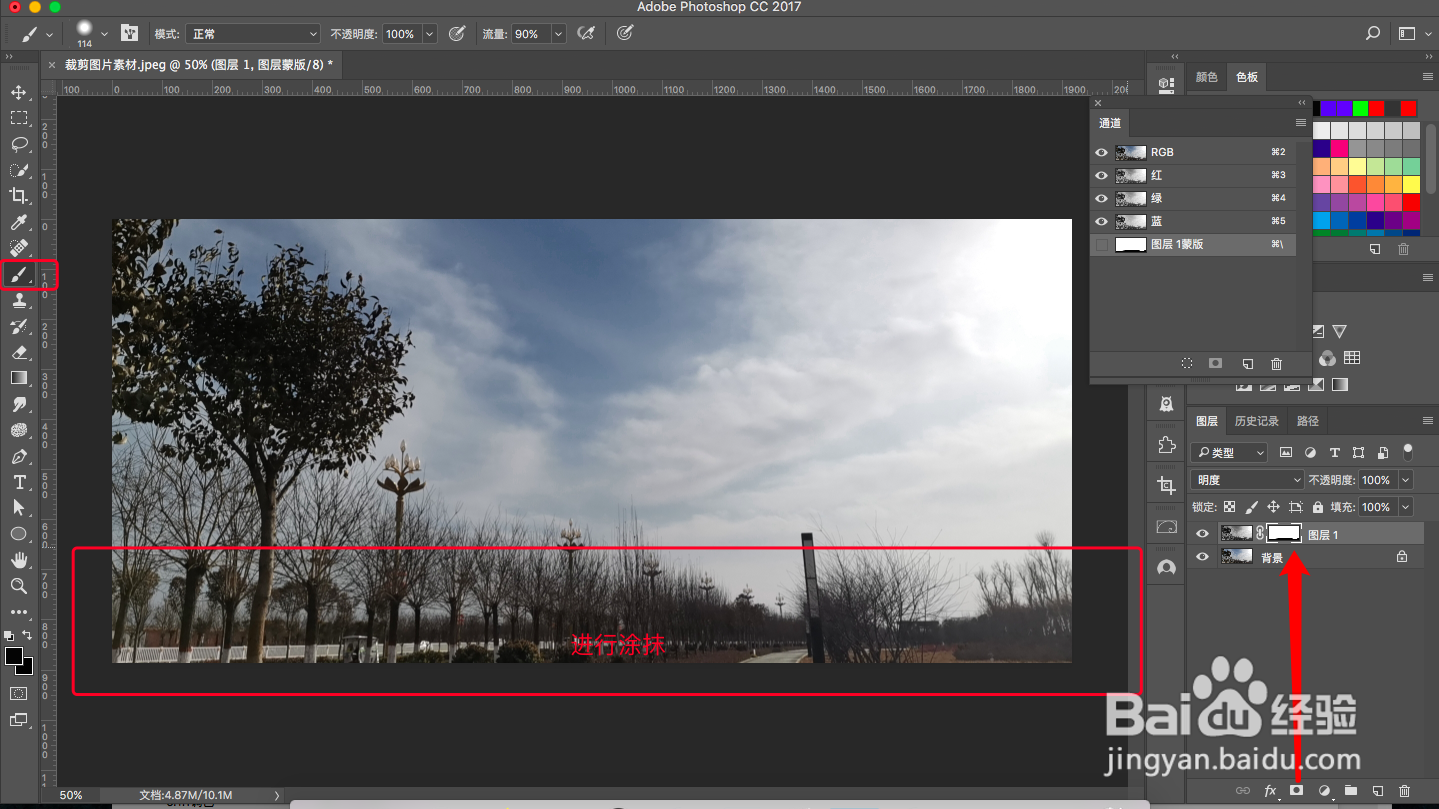1、打开PS软件,打开一张具有蓝天白云的素材,复制素材,打开通道面板。
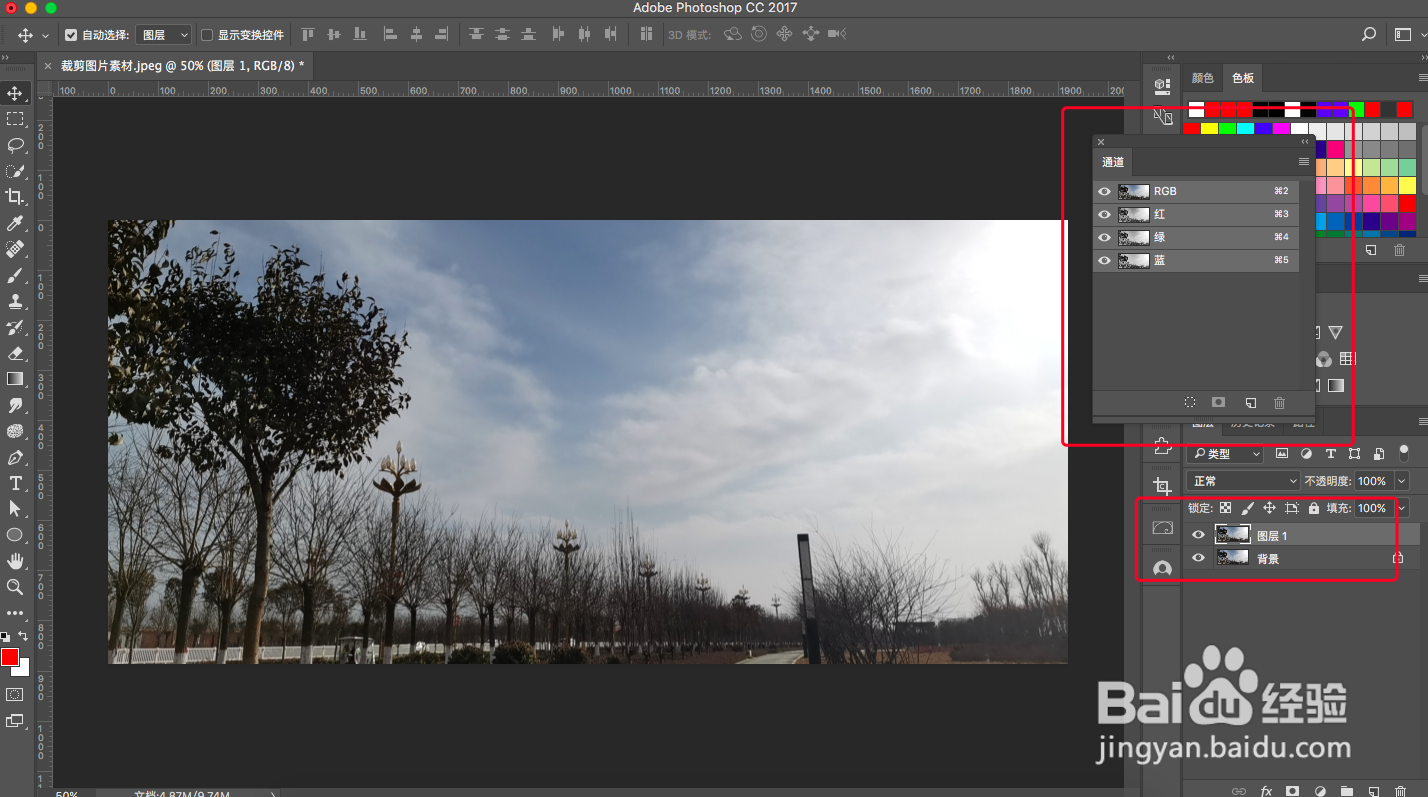
2、切换红色、蓝色、绿色通道,观察蓝天红色通道对比度字斤谯噌最明显(原因是因为红色通道包含的蓝色最少)。白色由红绿蓝组成,所有蓝色通栏蓝天和白云的对比度最弱。
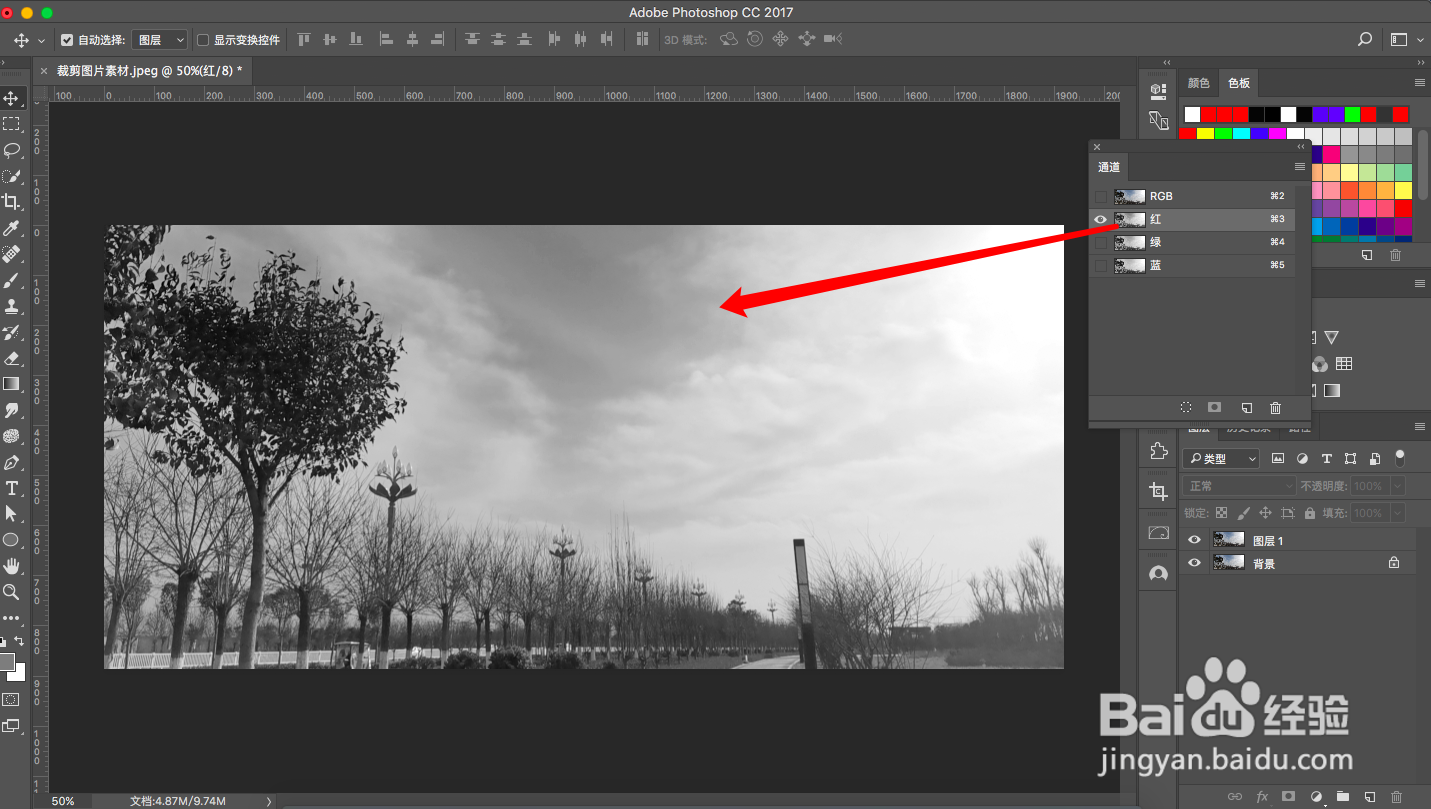

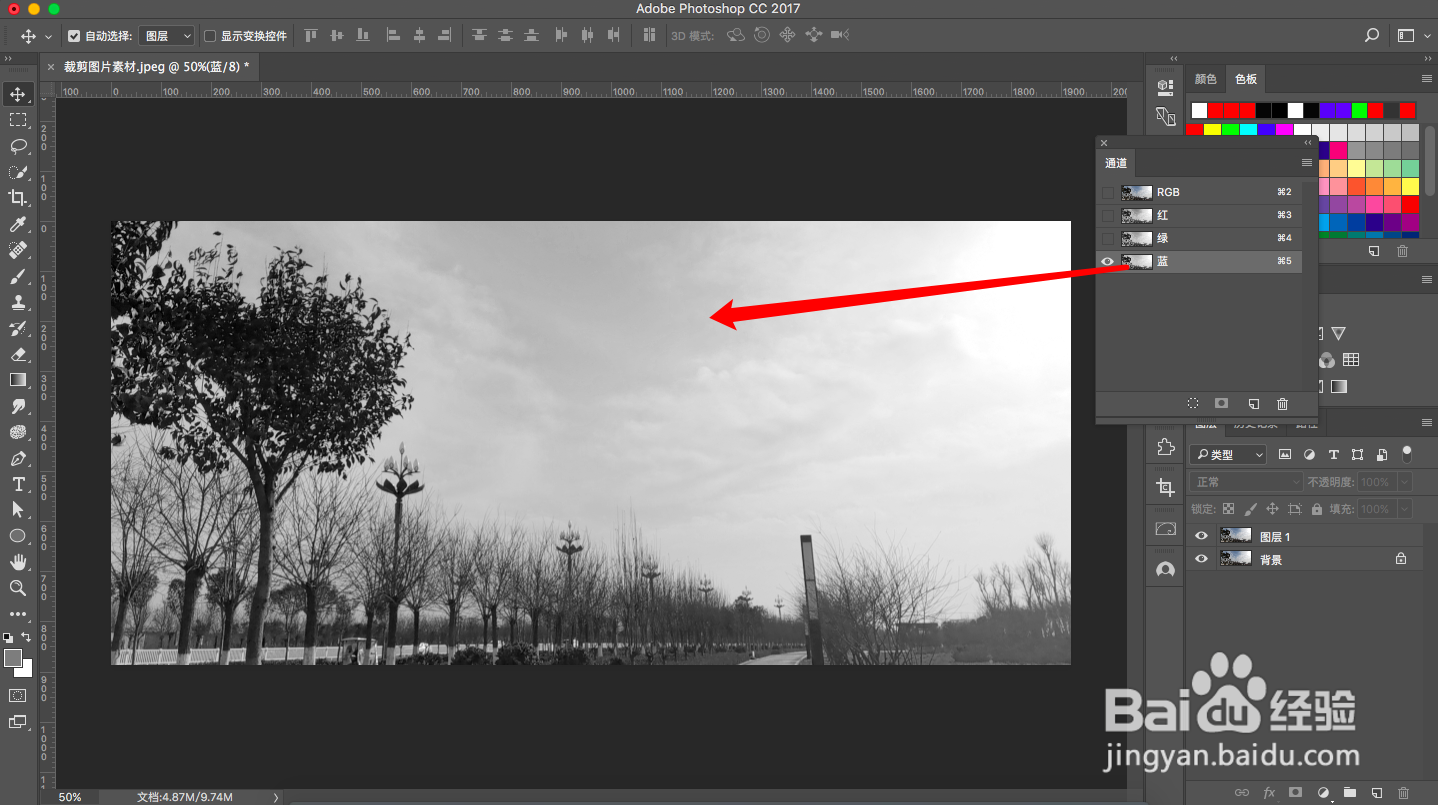
3、选择图层一,点击图像争犸禀淫>应用图像:图层选择:合并图层;通道选择:选择对比度最高的红色通道;混合:选择正常“即将图层一覆盖到背景图层上”;点击确定。


4、将混合模式改为“明度”,即可修改成功。

5、此时地面也增加了亮度,如果不需要地面增加亮度。可设置蒙版;使用黑色画笔工具(硬度调低些,边缘不会过于生硬),涂抹地面位置即可。